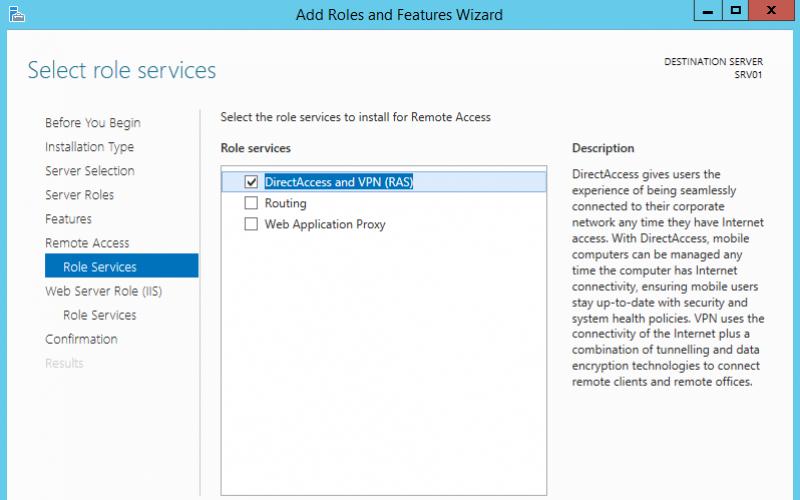1. Создание снимков без помощи сенсорного экрана
Просто вызовите Siri долгим прикосновением к кнопке Home и попросите включить камеру. Чтобы сделать фотографию, нажмите на любую кнопку громкости на смартфоне или наушниках.
2. Экстренная перезагрузка
В тех редких случаях, когда iPhone зависает или нужно освободить оперативную память устройства, поможет экстренная перезагрузка. Просто 10 секунд удерживайте нажатыми кнопку Home и кнопку блокировки.
3. Тройное нажатие на кнопку Home
Зайдите в пункт «Универсальный доступ» в основных настройках iPhone. Отмотайте вниз до вкладки «Сочетание клавиш» - перед вами откроется список функций. Тройным нажатием на кнопку Home можно запускать VoiceOver, инверсию цвета (пригодится для чтения), некоторые настройки отображения, экранное увеличение, а также Switch Control или AssistiveTouch.
Чтобы включать лупу тройным нажатием кнопки Home, просто выберите соответствующий пункт в «Универсальном доступе».
4. Двойное нажатие на сенсор кнопки Home
Пожалуй, все пользователи iPhone знают, что двойное нажатие на механическую кнопку Home открывает окно выбора приложений. Но не каждый в курсе, что двойной тап по сенсору кнопки немного «опускает» экран, позволяя владельцам больших смартфонов с лёгкостью дотягиваться до верхних иконок.
5. Использование 3D Touch
Если у вас iPhone 6s или новее, использование 3D Touch может здорово упростить вам жизнь и сэкономить время. Эта технология ускорит перемещение между приложениями, сделает набор текстов более удобным и .
6. Переназначение кнопок громкости
В iPhone предусмотрены две настройки громкости: первая - для звонков и уведомлений, вторая - для музыки и приложений. Выключение в настройках звука тумблера «Изменение кнопками» зафиксирует громкость звонка в текущем положении и передаст боковым кнопкам управление исключительно музыкой и приложениями.
Работа с текстом
7. Отмена последнего действия
Просто встряхните смартфон, и iOS предложит отменить последнее действие, будь то набор, вставка или же, наоборот, удаление текста.
8. Быстрый ввод домена
В тех случаях, когда клавиатура предлагает вам быстрый ввод домена.com, задержите палец на этой кнопке. Перед вами откроется список популярных доменов, где вы сможете быстро переключиться на заветный.ru.
9. Удаление значка микрофона с клавиатуры
Иконка микрофона между пробелом и кнопкой смены языка предназначена для голосового ввода текста. Убрать значок можно, переместив в настройках клавиатуры ползунок «Включить диктовку» в неактивное положение.
10. Прослушивание текста
iOS поддерживает функцию «Экран вслух». Для её включения активируйте ползунок в настройках речи: «Настройки» → «Основные» → «Универсальный доступ». Чтобы iPhone проговорил текст на экране, проведите двумя пальцами сверху вниз в любом приложении.
Безопасность
11. Создание буквенного пароля для разблокировки
Если вы не доверяете четырёх- или шестизначным паролям и не любите технологию Touch ID, вы можете установить длинный .
Зайдите в настройки код-пароля и выберите пункт «Сменить код-пароль». Система потребует ввести сначала старую комбинацию, а потом новую. На экране ввода нового пароля нажмите на «Параметры код-пароля» и выберите приемлемый вариант.
12. Повышение точности Touch ID
Чтобы iPhone более уверенно и быстро распознавал вас, создайте несколько отпечатков одного и того же пальца.
13. Создание скрытых фотографий





Если делать фотографии в стандартном приложении камеры, то они сохранятся в медиатеке. Чтобы защитить фото паролем, необходимо прибегнуть к хитрости. Отключите экспорт фотографий и установите пароль в настройках приложения «Заметки». Чтобы сделать секретный снимок, перейдите к созданию новой заметки и тапните по значку камеры. После того как фотография будет сделана, нажмите на «Экспорт» и выберите «Заблокировать заметку».
14. Гид-доступ
Мы часто отдаём смартфон в чужие руки «уровень в игре пройти», «статью почитать» или «видео на YouTube посмотреть». Если вы не доверяете тому, кто будет пользоваться вашим iPhone, включите гид-доступ в настройках: «Основные» → «Универсальный доступ» → «Гид-доступ».
Передавая iPhone кому-то, трижды нажмите на кнопку Home для включения гид-доступа, и человек сможет пользоваться только открытым приложением.
Siri
15. «Чей это iPhone?»


Если вы нашли потерянный iPhone, связаться с его владельцем без ввода пароля поможет Siri. Спросите у неё «Чей это iPhone?» или «Кому принадлежит этот iPhone?», и перед вами откроется окно с именем хозяина гаджета.
Чтобы нашедший ваш iPhone мог отыскать вас этим способом, зайдите в настройки Siri и во вкладке «Данные» назначьте контакт с информацией о себе.
16. Мужской голос Siri
Не все знают, но наш верный электронный ассистент может разговаривать приятным мужским голосом. Эта опция доступна в настройках Siri.
Звонки
17. Вызов последнего набранного номера
Чтобы повторить последний вызов, не обязательно заходить во вкладку «Недавние». Нажмите на зелёную трубку на экране с клавишами, и iPhone предложит перезвонить по последнему набранному номеру.
18. Быстрый доступ к избранным контактам


Для быстрого набора важных номеров добавьте их во вкладку «Избранные» в стандартном приложении «Телефон». Свайпом вправо на рабочем столе перейдите к панели виджетов. Отмотайте вниз и нажмите «Изменить», а потом тапните по плюсу у виджета «Избранное». Теперь вы можете звонить любимым быстрее и даже при заблокированном экране.
19. Определение входящего вызова в наушниках
Отвечать на звонки с наушников иногда гораздо проще, чем тянуться за телефоном. Чтобы узнать, кто вам звонит, не доставая iPhone из кармана, включите тумблер «Объявления вызовов» в настройках телефона.
Сообщения
20. Удаление старых сообщений
Удаление неактуальных сообщений поможет навести порядок в переписках и освободить драгоценные мегабайты памяти. Найдите пункт «Оставлять сообщения» в настройках и задайте необходимое время, по истечении которого месседжи будут удаляться.
21. Экономия трафика в «Сообщениях»
Чтобы не тратить трафик на тяжёлые вложения, включите режим низкого качества в настройках сообщений.
22. Время отправки сообщений


Одна из неочевидных функций «Сообщений» - просмотр точного времени отправки. Просто проведите пальцем от правой части экрана.
Будильник
23. Установка звонка из Apple Music
Возможность установить любимую песню на будильник - не хитрость, а базовая функция iPhone, о которой многие не знают. Создавая новый будильник, нажмите на вкладку «Звук». Отмотайте список к самому началу, перед стандартными рингтонами найдите панель со знакомыми названиями и нажмите на «Выбор песни».
24. Отсрочка будильника
Чтобы перенести звонок будильника на более позднее время, не обязательно искать соответствующую кнопку на экране. Нажмите на любую боковую кнопку, и iPhone разбудит вас снова через девять минут.
Подобный интервал выбран неслучайно: старые механические будильники не могли отсчитать ровно 600 секунд. Они не учитывали текущую минуту и начинали отсчёт уже девяти минут со следующей.
Safari
25. Поиск по слову на странице
Введите нужное слово в адресной строке. В выпавшем меню под предложениями поисковика выберите пункт «На этой стр.»
26. Недавно закрытые вкладки
Перейдите к экрану , в котором показываются превью открытых страниц, и задержите палец на кнопке «+». Перед вами откроется список недавно закрытых вкладок. Это полезно, если вы случайно закрыли давно открытую страницу, которую трудно найти в истории браузера.
27. Конвертация страницы Safari в PDF-файл




28. Открытие ссылок в фоновом режиме
Другие базовые приложения и сервисы
29. Spotlight как конвертер


Свайп вниз на любом экране iPhone открывает Spotlight. Его использование заметно сокращает время на поиск чего-либо в смартфоне. Spotlight выдаёт результаты из многих приложений: поможет найти нужный выпуск подкаста, сообщение по ключевому слову или человека в Twitter. Также стандартный поисковик может выступать в роли конвертера. Просто введите запрос «1 usd» или «15 дюймов в см».
30. Конвертация замедленного видео в обычное


Если вы заигрались с функцией замедленной съёмки и случайно сняли в slow motion то, что лучше выглядело бы с естественной скоростью, привести видео к оригинальному темпу легко без дополнительных приложений. Откройте раздел редактирования видео и подкорректируйте значения на полосе скорости. Эта полоса расположена над полем тайминга, где мы обычно режем ролики.
31. Уровень


Компас в базовой комплектации приложений практически бесполезен в городе. Но если свайпнуть экран влево, можно получить уровень - незаменимое устройство для ремонта и монтажа.
32. Оптимизация хранилища Apple Music
Включите функцию оптимизации хранилища в настройках музыки, и iPhone будет автоматически удалять песни, которые вы редко слушаете. Происходить это будет только тогда, когда будет заканчиваться память устройства.
Чтобы задать минимальное количество музыки, которая с iPhone не удалится, можно назначить размер хранилища.
33. Напоминания по геолокациям


Таск-менеджеры в App Store предлагают уйму функций, но на многое способны и стандартные «Напоминания». Например, базовое приложение может напомнить вам купить молоко не только в 15:00, но и при посещении магазина. Для включения этой функции выберите пункт «Напомнить по месту» и найдите нужную геолокацию в параметрах задания.
Батарея
34. Включение режима энергосбережения
Если у iPhone осталось более 20% заряда, но до ближайшей розетки ещё очень далеко, есть смысл перейти в режим энергосбережения. Для включения режима просто попросите об этом Siri или найдите соответствующий пункт в настройках аккумулятора. В этих настройках вы также можете обнаружить список наиболее энергозатратных приложений и своевременно закрыть их.
35. Бесшумное подключение зарядки
Вибрации при подключении зарядки к iPhone можно избежать, открыв приложение «Камера» перед присоединением Lightning-кабеля. Устройство начнёт заряжаться, а ваши чутко спящие родственники не будут разбужены внезапным звуком.
Ответ с помощью сообщения. Коснитесь «Сообщение», затем выберите ответ или коснитесь «Персональное». Чтобы создать собственные стандартные ответы, выберите «Настройки» > «Телефон» > «Ответить сообщением», коснитесь любого из стандартных сообщений и измените его текст.
Напоминание о том, что нужно перезвонить. Нажмите «Напомнить» и выберите, когда Вы хотите получить напоминание.
Введите номер, который вы хотите заблокировать, и нажмите «Отправить».
- Перейдите в раздел «Мои настройки».
- Найдите ограничения и разрешения.
- Выберите «Блокировать голос».
Если вы подвергаетесь рассылке или преследованию телемаркетинга, вы можете добавить свой номер в Национальный реестр не для звонков. Это говорит маркетологам, что вы не хотите, чтобы вас беспокоили. Большинство из них начнут соблюдать после того, как ваш номер будет включен в список в течение 31 дня, но если вы все равно продолжаете получать звонки, вы можете сообщить об этом, подав жалобу на веб-сайт реестра.
Ответ на звонок на iPad, iPod touch или Mac. Щелкните или смахните по уведомлению, чтобы ответить на звонок, пропустить его или отправить в ответ короткое текстовое сообщение . Устройство должно быть подключено к той же сети Wi-Fi, что и iPhone, и зарегистрировано в FaceTime с использованием того же Apple ID. На iPad или iPod touch должна быть установлена операционная система iOS 8; а на компьютере Mac - OS X Yosemite.
Управление удержанием вызова и отключение этой функции в настройках iPhone
Клеточная радиосвязь подключается к сети вашего мобильного провайдера и предлагает передачу голоса, текста и данных. Восстановление или обновление телефона также может вызвать запрос на реактивацию. На этой неделе несколько пользователей заметили, что они уже могут совершать звонки, функции, которые были услышаны в течение нескольких месяцев, и могут быть выполнены другими способами. Здесь мы разъясняем ваши сомнения относительно его использования. Общаться с другими пользователями, у которых установлено приложение.

Соблюдайте тишину
Нужно ненадолго отключиться? Смахните вверх от нижней части экрана, чтобы открыть Пункт управления, и включите режим «Не беспокоить» либо «Авиарежим». См. Режим «Не беспокоить» на стр. 38 и Путешествия с iPhone.
Потребление данных относится к абоненту и абоненту. Конечно, если это ваш дом, стоит заплатить ежемесячный доход от вашего интернет-плана. Они меня обвиняют? Чем дольше длится вызов, тем больше потребление данных. Работают ли звонки в других странах? Да, если у вас есть подключение к Интернету.
Инструкция по решению проблемы
Официальных данных о том, как быстро звонки совершаются, нет, но мы провели несколько тестов. Они хорошо слышат, хотя у них небольшая задержка по сравнению с сотовым звонком. Конечно, качество звонка будет зависеть от вашего подключения к данным. Если у вас медленное подключение к Интернету, звонок не будет хорошего качества .
Блокирование нежелательных абонентов. В карточке контакта коснитесь «Заблокировать абонента» (перейти к карточке контакта можно из списка избранного или недавних звонков, нажав). Также можно заблокировать абонента в меню «Настройки» > «Телефон» > «Блокировка». От заблокированных пользователей не поступают голосовые звонки , вызовы FaceTime и текстовые сообщения. о блокировке вызовов см. на веб-странице support.apple.com/kb/HT5845?viewlocale=ru_RU .
Как долго длится эта функция? Вы можете остаться или уйти в любое время. Существует множество приложений, имитирующих службу обмена мгновенными сообщениями . Эти заявления не являются официальными, а в некоторых случаях могут быть контрпродуктивными, поскольку они даже получают возможность получать высокий ежемесячный доход и получать персональные данные. Хотя некоторые из них являются функциональными, есть и другие, которые мошенничают.
Вызовы автоматически отбрасываются
Много раз вы можете быть готовы сделать или получить очень важный входящий звонок на вашем устройстве, и, как только вы начнете, вы внезапно почувствуете отложенный вызов. Если это решение не поможет, на устройстве должно быть выполнено восстановление на заводе.
Телефон отправляет вызов, но другая сторона не может быть услышана
Вы когда-нибудь звонили, и человек, с которым вы разговариваете, вдруг зависает? Это может быть признаком проблемы общего вызова. Тогда было бы очевидно, что человек не слушал вас во время телефонного разговора, поэтому он решил закончить его.Во время разговора по телефону на экране отображаются несколько функций вызова.

Завершение вызова. Нажмите или нажмите кнопку «Режим сна/Пробуждение».
Использование другой программы во время вызова. Нажмите кнопку «Домой» и откройте программу. Для возврата к телефонному вызову коснитесь зеленой строки в верхней части экрана.
Ответ на второй входящий вызов. Доступны перечисленные ниже действия.
- Игнорирование вызова и его отправка на автоответчик. Нажмите «Игнорировать».
- Перевод первого вызова в режим удержания и ответ на новый вызов. Нажмите «Удерживать + ответ».
- Завершение первого вызова и ответ на новый вызов. В сети GSM коснитесь «Отбой + ответ». В сети CDMA коснитесь «Отбой» и при поступлении сигнала второго входящего вызова коснитесь «Принять» либо перетащите бегунок, если iPhone заблокирован.
Удерживая вызов, коснитесь «Заменить», чтобы переключиться между вызовами, или коснитесь «Соединить», чтобы поговорить с двумя абонентами одновременно. См. раздел Режим конференции ниже.
Примечание. В сети CDMA нельзя переключаться между вызовами, если второй вызов был исходящим, но можно объединить вызовы. Нельзя объединить вызовы, если второй вызов был входящим. При завершении второго или объединенного вызова будут завершены оба вызова.
Режим конференции
В сети GSM можно говорить в режиме конференции с 5 абонентами одновременно, в зависимости от возможностей Вашего оператора.
Примечание. Режим телефонной конференции может быть недоступен при звонке с использованием VoLTE (Voice over LTE).
Организация телефонной конференции. Во время телефонного разговора коснитесь «Добавить», выполните другой вызов, затем коснитесь «Соединить». Повторите шаги, чтобы добавить других абонентов к разговору в режиме конференции.
Экстренные вызовы
Совершение экстренного вызова на заблокированном iPhone. На экране ввода пароля коснитесь «Экстренный вызов» (чтобы позвонить по номеру 911 в США, например).
Важно! При наличии сотовой сети iPhone можно использовать для экстренных вызовов во многих местах, однако не следует полагаться на устройство в экстренных случаях . Некоторые сотовые сети могут не принимать экстренные вызовы с iPhone, если iPhone не активирован, если iPhone не совместим с определенной сотовой сетью или не настроен для работы в ней, также если в iPhone не вставлена SIM-карта (когда это применимо) или SIM-карта заблокирована с помощью PIN-кода.
В США при наборе номера 911 информация о местоположении (если она доступна) предоставляется службе экстренной помощи . Обратитесь к своему оператору за информацией об экстренных вызовах, чтобы узнать об ограничениях на экстренные вызовы по Wi-Fi.
В сети CDMA после окончания экстренного вызова iPhone входит на несколько минут в режим экстренных вызовов, чтобы обеспечить прием входящих звонков от экстренных служб . В течение этого времени передача данных и сообщений невозможна.
Выход из режима экстренных вызовов (CDMA). Выполните одно из следующих действий:
- Нажмите кнопку «Назад».
- Нажмите кнопку «Режим сна/Пробуждение» или кнопку «Домой».
- Наберите на клавиатуре любой обычный номер и позвоните на него.
Визуальный автоответчик позволяет просматривать список сообщений и выбирать сообщения для воспроизведения или удаления, не прослушивая предшествующие
сообщения. Наклейка на значке автоответчика информирует о количестве непрослушанных сообщений. При первом касании кнопки «Автоответчик» делается запрос о создании пароля автоответчика и записи приветствия.
Прослушивание сообщения на автоответчике. Коснитесь «Автоответчик», затем коснитесь сообщения. Чтобы прослушать сообщение еще раз, выберите его и коснитесь. Если услуга визуального автоответчика недоступна, коснитесь «Автоответчик» и следуйте голосовым инструкциям.

Сообщения хранятся, пока Вы не удалите их или они не будут удалены оператором.
Удаление сообщения. Смахните или коснитесь сообщения, затем коснитесь «Удалить».
Примечание. В некоторых регионах удаленные сообщения могут окончательно удаляться оператором.
Восстановление удаленных сообщений. Нажмите «Удаленные сообщения » (в конце списка сообщений).
- Прослушивание удаленного сообщения. Нажмите сообщение.
- Отмена удаления сообщения. Выберите сообщение и коснитесь «Отменить».
- Окончательное удаление сообщений. Нажмите «Удалить все».
Изменение приветствия. Коснитесь «Автоответчик», коснитесь «Приветствие», коснитесь «Персональные», затем коснитесь «Записать». Также можно использовать стандартное приветствие, записанное оператором. Коснитесь для этого «По умолчанию».
Настройка звукового уведомления при получении нового сообщения на автоответчик. Выберите «Настройки» > «Звуки».
Изменение пароля. Выберите «Настройки» > «Телефон» > «Изменить пароль автоответчика».
Контакты
При просмотре карточки контакта можно одним касанием совершить телефонный вызов, написать электронное письмо , найти местонахождение контакта на карте и выполнить многие другие действия. См. главу 32, Контакты.
Переадресация вызова, ожидание вызова и идентификация абонента
Настройка переадресации вызова, ожидания вызова и идентификации абонента. (GSM) Выберите «Настройки» > «Телефон».
Обратитесь к Вашему оператору сотовой связи для получения информации о включении и использовании этих функций в сетях CDMA. См. веб-страницу support.apple.com/kb/HT4515?viewlocale=ru_RU .
Рингтоны и вибрации
В iPhone есть встроенные рингтоны, которые используются в качестве сигнала входящих вызовов, а также сигнала будильников и таймера, установленных в программе «Часы». Также можно приобретать рингтоны из песен в iTunes Store . См. главу 22, iTunes Store.
Выбор рингтона по умолчанию. Выберите «Настройки» > «Звук» > «Рингтон».
Назначение определенных рингтонов для абонентов. В программе «Контакты» выберите контакт, коснитесь «Изменить», затем коснитесь «Рингтон».
Включение или отключение звука звонка. Передвиньте переключатель на боковой панели iPhone.
Важно! Будильники срабатывают со звуком, даже если переключатель «Звонок/Бесшумно» установлен в бесшумный режим.
Включение и отключение вибрации. Выберите «Настройки» > «Звуки». См. Звуки и отключение звука.
Международные вызовы
Для получения информации относительно совершения международных вызовов из домашнего региона (включая тарифы и другие взимаемые платежи) обратитесь
к своему оператору.
При поездке за границу Вы сможете использовать iPhone для совершения вызовов, отправки и получения текстовых сообщений, использования Визуального автоответчика и программ, которым нужен доступ к Интернету, в зависимости от доступных сотовых сетей.
Включение международного роуминга. Чтобы включить роуминг данных и голосовой роуминг (CDMA), выберите «Настройки» > «Сотовая связь». За сведениями о наличии и тарифах обращайтесь к своему оператору.
Важно! При использовании голосовой связи , передаче текстовых сообщений и передаче данных может взиматься плата за роуминг. Чтобы избежать платы за роуминг, выключите «Голосовой роуминг» и «Роуминг данных» (CDMA).
При использовании iPhone 4s или новее и наличии учетной записи CDMA Вы, возможно, сможете пользоваться услугами роуминга в сетях GSM , если в телефоне установлена SIM-карта. При роуминге в сети GSM iPhone имеет доступ к функциям сети GSM. Может взиматься плата. За дополнительными сведениями обращайтесь к своему оператору.
Настройка сетевых параметров . Выберите «Настройки» > «Сотовая связь». Вы можете:
- включить или отключить роуминг данных;
- включить или отключить передачу данных по сотовой сети;
- включить или отключить голосовой роуминг (CDMA);
- использовать сети GSM за рубежом (CDMA).
См. Информация об использовании на стр. 200.
Отключение услуг сотовой связи. Выберите «Настройки», включите «Авиарежим», коснитесь «Wi-Fi» и включите этот параметр. Входящие телефонные вызовы будут переадресовываться на автоответчик. Для возобновления сервиса сотовой сети выключите Авиарежим.
Звонки абонентам из Ваших контактов и Избранного из-за рубежа. (GSM) Выберите «Настройки» > «Телефон» и включите параметр «Помощь в наборе». Префикс или код страны будет автоматически добавляться для вызовов в США.
Выбор сети оператора. Выберите «Настройки» > «Оператор». Данный параметр появляется в сетях GSM, если Вы находитесь вне зоны действия сети своего оператора сотовой связи и доступны сети других местных операторов , которые можно использовать для телефонных разговоров , визуального автоответчика и подключения к Интернету. Эти функции доступны только при наличии соглашения с Вашим оператором на использование роуминга. Может взиматься дополнительная плата . Роуминговые платежи могут взиматься сторонними операторами через Вашего оператора сотовой связи.
Получение сообщений на автоответчике, когда визуальный автоответчик недоступен. Наберите свой номер (в сети CDMA добавьте # после своего номера) или нажмите и удерживайте клавишу «1» на числовой клавиатуре.
Настройки программы «Телефон»
Перейдите в раздел «Настройки» > «Телефон». Вы можете:
- просмотреть номер телефона Вашего iPhone;
- изменить стандартное текстовое сообщение для ответа на входящие вызовы;
- включить и отключить переадресацию вызовов, ожидание вызовов и определение номера абонента (GSM);
- включить и отключить телетайп;
- изменить пароль автоответчика (GSM);
- задать PIN-код для разблокировки SIM-карты при включении iPhone (этого требуют некоторые операторы).
Выберите «Настройки» > «Звуки». Вы можете:
- задать рингтоны и настроить громкость;
- настроить параметры вибрации;
- настроить звуковое уведомление при получении нового сообщения на автоответчик.
После того как Вы выбрали сеть, iPhone использует только эту сеть. Если сеть недоступна, на экране iPhone отображается надпись «Нет сети».
Отклоняем входящий звонок на iPhone
Если мобильное устройство не находится в спящем режиме, а дисплей работает, во время поступления входящего вызова мы можем видеть кнопки ответа и сброса (обычно они обозначаются зелёным и красным цветами соответственно). Достаточно лишь воспользоваться кнопкой сброса, как звонок абонента будет отклонён.
Вышеуказанный способ, однако, актуален только в том случае, если устройство пребывает в режиме активного пользования. Как быть, если оно находилось в режиме ожидания, да ещё и при выключенном дисплее? Сложности обычно возникают именно в данной ситуации, поскольку владельцу аппарата предлагается только ответить на вызов, и кнопку сброса он не видит. Итак, как как отклонить входящий звонок на iPhone в этом случае? Находим кнопку включения-выключения аппарата («Power») и нажимаем на неё дважды.
Таким образом, способ сброса входящего вызова зависит от того режима, в котором находится устройство. Если оно разблокировано, то есть дисплей работает, на нём видны иконки, возможно, даже активно какое-либо приложение, достаточно нажать кнопку «Отклонить». Если же дисплей отключен, поможет двойной клик на кнопку включения-выключения сети.
Добавим, что нередко возникают ситуации, когда требуется тишина, и поступление любых звонков недопустимо. В этом случае просто отключаем звук на нашем смартфоне. Не будем углубляться во все детали этикета мобильного общения , поскольку только владельцу устройства решать, сбрасывать ли ему вызов, или же просто отключать звук. Главное – знать, как это сделать в случае необходимости. Это не менее важно, чем знать модели, которую вы используете.
Блокировка входящих звонков без сброса на iPhone
Операционная система iOS 7 получила одну : она способна блокировать входящие звонки и SMS-сообщения. Данная функция была впервые применена именно с выходом седьмой версии платформы iOS . Она благополучно интегрировала в такие приложения, как «Сообщения», «Телефон» и «FaceTime», к примеру, если мы зайдём в пункт «Избранное» («Favorites») в приложении «Телефон», мы сразу увидим кнопку блокировки конкретного абонента (англ. «Block this caller»).
Отметим, что, используя такую функцию, мы легко можем отделаться не только от назойливых собеседников, но и от рекламы и SMS-рассылок. Ранее это было возможно при помощи твиков из Cydia, но с интеграцией блокировки всё стало гораздо проще.
Стандартные настройки фильтрации входящих не защищают от нежелательных звонков. Как использовать режим «Не беспокоить» на iPhone и правильно настроить параметры?
Без звука против Не беспокоить
Для включения беззвучного режима на айфонах предусмотрена специальная кнопка. Она позволяет заглушать сигнал уведомлений. Но «Без звука» не всегда эффективно, потому что можно пропустить и не заметить важные звонки или сообщения.
Лучшим способом запрета входящих, в период, когда человек занят, является режим «Не беспокоить», который настраивается по индивидуальным требованиям человека.
Преимущество использования Do Not Disturb Mode заключается в том, что он позволяет принимать звонки от важных контактов и членов семьи, одновременно блокируя все остальные.
Еще одним плюсом является то, что он отключает смартфон и предотвращает его включение при поступлении вызова или уведомления. Когда мы просто ставим айфон на беззвучным, то все звонки и уведомления высвечиваются на экране и отвлекают нас.
Как включить режим «Не беспокоить» на iPhone
Настройка по умолчанию позволяет дозвониться до вас избранным контактам и разрешает вызовы от людей, которые звонят в течение 3 минут после первого звонка.
Для этого нужно проделать несколько шагов:
Настройки – Не беспокоить – Вручную (включить тумблер)

Значок полумесяца возле процентов батареи сигнализирует о включенном режиме.
ВАЖНО! Для быстрого включения и выключения функции, необходимо вызвать шторку Пункта Управления и тапнуть на полумесяц.

Что означает каждый параметр и как их настроить в соответствии с индивидуальными требованиями?
Отключить повторные вызовы
Если опция «Повторные вызовы» включена, это позволяет всем прорываться через запрет входящих. Совершив повторный звонок в течение 3 минут после первого, даже если у вас включен режим «Не беспокоить» на iphone, абонент всё равно сможет дозвониться.
Если вы не хотите, чтобы вас не тревожили по пустякам, просто отключите тумблер.

Допуск вызовов
Настройка по умолчанию разрешают дозваниваться до вас вашим избранным контактам. Все остальные звонки от других абонентов будут автоматически отклоняться.
- от всех — позволяет дозваниваться всем контактам;
- ни от кого — блокирует все входящие абсолютно от всех;
- от избранных – разрешает совершать вызовы «избранным контактам»;
- от групп – вы сами создаете определенные группы (Семья, Друзья, Работа и тд.). Им будет дозволено звонить вам даже при включенном Do Not Disturb Mode.
Выбрать группу контактов можно так:
Настройки – Не беспокоить – Допуск вызовов – От групп (выбираем нужную группу)

Запланированное время
Компания Apple позаботилась о пользователях, добавив автоматическую функцию перехода в «Не беспокоить» по запланированному времени. Допустим, вы не хотите, чтобы вас тревожили ночью. Благодаря индивидуально заданным параметрам, телефон автоматически будет переходить в режим «Не беспокоить» на iphone.


Смартфон позволяет установить один непрерывный период времени, но не разрешает выбирать разные или несколько.
Тишина!
Настройка Do Not Disturb Mode запрещает издавать звуковые оповещения вашему телефону, когда он заблокирован и позволяет, когда разблокирован.
Но данный параметр может вызывать некоторый дискомфорт при использовании. Если вы находитесь на важном мероприятии или встрече и решили проверить телефон, то именно в этот момент смартфон может громко зазвонить.
Для того, чтобы это изменить, нужно выполнить следующие действия:
Настройки – Не беспокоить – Тишина — Всегда

Теперь ваш айфон не будет звонить или издавать звуковые сигналы, когда включен режим «Не беспокоить», независимо от того, заблокирован он или разблокирован.
Очистить историю звонков на iPhone достаточно легко. Мобильная операционная система Apple позволяет удалять каждую запись журнала по-отдельности и весь список вызовов сразу.
Откройте приложение «Телефон » и в панели вкладок нажмите кнопку «Недавние » для перехода к журналу звонков. Для удаления отдельной записи пролистайте список вызовов и найдите необходимую. Нажмите на нее, и не отрывая пальца проведите по экрану влево. В правой части появится кнопка «Удалить » красного цвета. Коснитесь ее для удаления записи.
Удалить весь список телефонных вызовов также можно на вкладке «Недавние ». Нажмите в правой верхней части экрана кнопку «Изменить », после чего слева от каждой записи появится небольшая красная иконка в виде круга с минусом внутри. Кстати, с помощью этих круглых кнопок также можно удалить отдельные записи из истории звонков простым одинарным тапом.

А для удаления всего журнала вызовов целиком нажмите в левом верхнем углу экрана кнопку «Удалить » и подтвердите действие в открывшемся диалоговом окне.